Coś nieoczekiwanego poszło nie tak z tym adresem URL w Outlooku
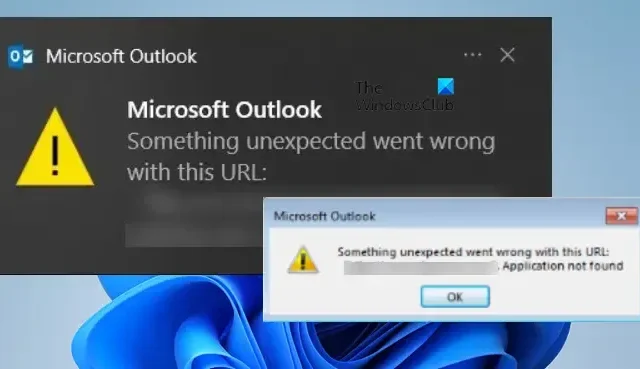
Gdy niektórzy użytkownicy Outlooka próbowali wstawić hiperłącza mapowane na dysk lub otworzyć zewnętrzne hiperłącze, pojawiał się komunikat o błędzie Coś nieoczekiwanego poszło nie tak z tym adresem URL . Jest to bardzo poważny problem, szczególnie dla organizacji, które polegają na programie Outlook do udostępniania danych. W tym poście omówimy ten problem i zobaczymy, co musisz zrobić, aby go rozwiązać.
Coś nieoczekiwanego poszło nie tak z tym adresem URL
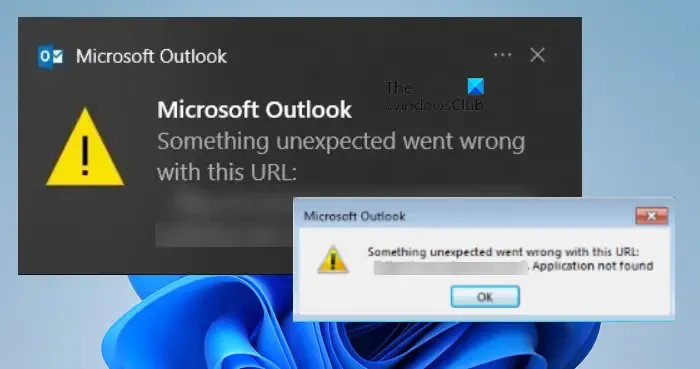
Napraw Coś nieoczekiwanego poszło nie tak z tym adresem URL w Outlooku
Jeśli pojawi się komunikat Coś nieoczekiwanego poszło nie tak z tym adresem URL w programie Outlook, postępuj zgodnie z poniższymi rozwiązaniami, aby rozwiązać problem.
- Użyj Outlooka w sieci Web
- Zmień domyślną przeglądarkę w Outlooku
- Wyczyść pamięć podręczną Outlooka
- Biuro napraw
Porozmawiajmy o nich szczegółowo.
1] Użyj programu Outlook w sieci Web
Możesz przejść do internetowej wersji programu Outlook, a następnie wysłać lub otworzyć hiperłącze. Pamiętaj, że nie jest to rozwiązanie, ale obejście, które możesz spróbować wykonać, jeśli się spieszysz. Teraz, gdy Twoja praca jest zakończona, przejrzyjmy rozwiązania wymienione poniżej, aby rozwiązać problem. Nawet jeśli Outlook Web również nie zadziałał, skorzystaj z poniższych rozwiązań.
2] Zmień domyślną przeglądarkę w Outlooku
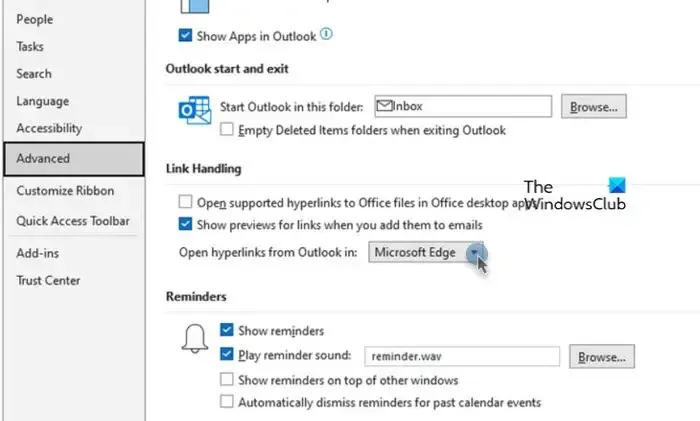
Czasami hiperłącze programu Outlook nie działa z określoną przeglądarką. Jest to jednak tymczasowy problem, ponieważ programiści z obu stron chętnie wypuszczają aktualizację, która to rozwiąże; w międzyczasie możemy zmienić domyślną przeglądarkę w Outlooku, ponieważ to powinno załatwić sprawę za Ciebie. Wykonaj czynności podane poniżej, aby zrobić to samo.
- Uruchom aplikację Outlook na swoim komputerze.
- Teraz przejdź do zakładki Plik i kliknij przycisk Opcje.
- Następnie kliknij Zaawansowane w sekcji Opcje programu Outlook.
- W obszarze Obsługa linków poszukaj opcji Otwórz hiperłącza z programu Outlook i wybierz inną opcję z powiązanego z nią menu rozwijanego.
- Na koniec kliknij przycisk OK, aby zapisać wprowadzone zmiany.
Po wprowadzeniu zmian uruchom ponownie program Outlook. Zamykając aplikację, nie wystarczy kliknąć krzyżyka, ale otworzyć Menedżera zadań, kliknąć prawym przyciskiem myszy program Outlook i wybrać opcję Zakończ zadanie. Na koniec uruchom aplikację, a następnie sprawdź, czy problem został rozwiązany. Jeśli problem będzie się powtarzał, zmień również domyślną przeglądarkę w ustawieniach systemu Windows, a następnie sprawdź stan.
3] Wyczyść pamięć podręczną programu Outlook
- Zamknij Outlooka z Menedżera zadań.
- Teraz otwórz Eksplorator plików i przejdź do następującej lokalizacji.
%localappdata%\Microsoft\Outlook
- Znajdź RoamCache i usuń go.
Na koniec uruchom ponownie komputer i sprawdź, czy problem został rozwiązany.
4] Biuro napraw
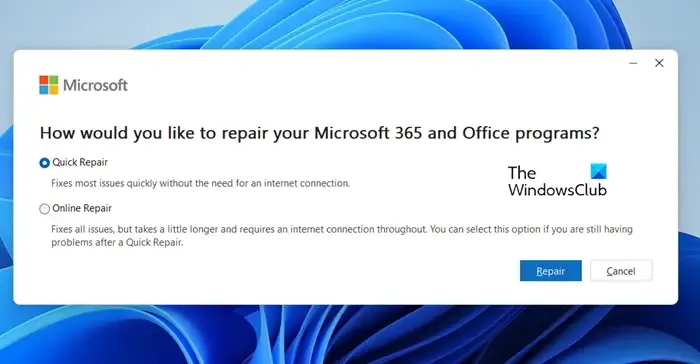
Jeśli nic nie pomogło, ostatnią deską ratunku jest uruchomienie narzędzia do naprawy pakietu Office . Ponieważ platforma Microsoft 365 lub pakiet Office są podatne na ataki i często ulegają awariom, firma Microsoft udostępniła narzędzie do rozwiązania tego problemu.
Aby zrobić to samo, otwórz Ustawienia i wybierz Aplikacje > Zainstalowane aplikacje lub Aplikacje i funkcje. Następnie musisz wyszukać Office lub Microsoft 364.
- Jeśli korzystasz z systemu Windows 11, kliknij trzy kropki
- Użytkownicy systemu Windows 10 muszą kliknąć aplikację.
Następnie wybierz Modyfikuj. Na koniec kliknij Szybka naprawa> Napraw. Jeśli Szybka naprawa nie zadziałała, przeprowadź naprawę online.
Mamy nadzieję, że uda Ci się rozwiązać problem.
Jak naprawić program Outlook, gdy mówi, że coś poszło nie tak?
Jeśli program Outlook mówi, że Coś poszło nie tak, przede wszystkim uruchom ponownie aplikację. To powinno zadziałać, jeśli przyczyną problemu jest chwilowa usterka. Jeśli ponowne uruchomienie nie przyniosło rezultatu, postępuj zgodnie z rozwiązaniami wymienionymi wcześniej, aby rozwiązać problem i przywrócić program Outlook do działania.
Dlaczego moje hiperłącza nie działają w Outlooku?
Jeśli w programie Outlook otwierają się hiperłącza, oznacza to, że Ty lub Twoja organizacja dokonaliście pewnych konfiguracji albo aktualizacja zatrzymuje to działanie. Sprawdź nasz przewodnik, aby dowiedzieć się, co zrobić, gdy hiperłącza nie działają w Outlooku .



Dodaj komentarz